ข้อเสนอชื่อโดเมนฟรี 1 ปีบนบริการ WordPress GO

การติดตั้งเซิร์ฟเวอร์ TeamSpeak คู่มือนี้จัดทำขึ้นสำหรับผู้ที่ต้องการเรียนรู้ข้อมูลโดยละเอียด โดยประกอบไปด้วยขั้นตอนการติดตั้ง ข้อดี ข้อเสีย และทางเลือกในการแก้ปัญหา การตั้งค่าเซิร์ฟเวอร์ TeamSpeak ของคุณเองเป็นสิ่งสำคัญในการควบคุมโครงสร้างพื้นฐานการสื่อสารของคุณ ในบทความนี้ทั้ง ข้อดีของ TeamSpeak เช่นเดียวกับ ทางเลือกของ TeamSpeak ในขณะที่กำลังมีการหารือเกี่ยวกับหัวข้อนี้ ยังมีตัวอย่างจริงเกี่ยวกับการติดตั้งรวมอยู่ด้วย เพื่อเข้าถึงเนื้อหาเพิ่มเติม แผนผังเว็บไซต์สามารถเข้าเยี่ยมชมได้
TeamSpeak Server คืออะไร?
TeamSpeak เป็นแอปพลิเคชัน VoIP (Voice over Internet Protocol) ยอดนิยมที่ช่วยให้สามารถสื่อสารด้วยเสียงคุณภาพสูง โดยเฉพาะระหว่างนักเล่นเกมและทีมงานมืออาชีพ ผู้ใช้งาน, การติดตั้งเซิร์ฟเวอร์ TeamSpeak พวกเขาสามารถสร้างเซิร์ฟเวอร์ส่วนตัวของตนเองได้ และสื่อสารด้วยการเชื่อมต่อที่ปลอดภัยและมีค่าความหน่วงต่ำ ระบบนี้; ได้รับความนิยมในชุมชนเกม การประชุมออนไลน์ การศึกษาทางไกล และอื่นๆ อีกมากมาย
ข้อกำหนดของระบบสำหรับการติดตั้ง
ประสบความสำเร็จ การติดตั้งเซิร์ฟเวอร์ TeamSpeak สิ่งสำคัญคือต้องพิจารณาข้อกำหนดของระบบต่อไปนี้:
- ระบบปฏิบัติการ: Windows, Linux หรือ macOS (แนะนำเซิร์ฟเวอร์ Linux โดยเฉพาะ)
- โปรเซสเซอร์: ขั้นต่ำแบบดูอัลคอร์; ในกรณีที่ใช้งานอย่างเข้มข้น ควรเลือกใช้โปรเซสเซอร์ที่มีประสิทธิภาพสูงกว่า
- แรม: อย่างน้อย 512 MB แนะนำให้ใช้ 1 GB ขึ้นไปในกรณีใช้งานจริง
- พื้นที่จัดเก็บ: SSD ที่รวดเร็วช่วยเพิ่มความเร็วในการเข้าถึงไฟล์และประสิทธิภาพของเซิร์ฟเวอร์
- การเชื่อมต่ออินเตอร์เน็ต: ต้องใช้แบนด์วิดท์สูงเพื่อให้เกิดความหน่วงต่ำ
- การตั้งค่าพอร์ต: ตามมาตรฐาน ตรวจสอบให้แน่ใจว่าพอร์ต 9987 (UDP) เปิดอยู่เพื่อการเข้าถึง
ขั้นตอนการติดตั้งเซิร์ฟเวอร์ TeamSpeak ทีละขั้นตอน
ด้านล่างนี้เป็นคำแนะนำสำหรับระบบปฏิบัติการ Windows และ Linux การติดตั้งเซิร์ฟเวอร์ TeamSpeak คุณสามารถค้นหาขั้นตอนได้:
การติดตั้งบนระบบปฏิบัติการ Windows
- ดาวน์โหลด: ดาวน์โหลดเวอร์ชันเซิร์ฟเวอร์ล่าสุดจากเว็บไซต์อย่างเป็นทางการของ TeamSpeak แตกไฟล์ที่ดาวน์โหลดมาจากโฟลเดอร์ที่ถูกบีบอัด คลิกเพื่อดาวน์โหลด.
- การดำเนินงาน: ในโฟลเดอร์ที่แตกไฟล์ออกมา
ts3server.exeเรียกใช้ไฟล์ด้วยสิทธิ์ของผู้ดูแลระบบ ในการเริ่มต้นครั้งแรก ข้อตกลงใบอนุญาตและการตั้งค่าเริ่มต้นจะปรากฏบนหน้าจอ - การตั้งค่าเซิร์ฟเวอร์: ระหว่างการติดตั้งให้ระบุรหัสผ่านผู้ดูแลระบบและการตั้งค่าเซิร์ฟเวอร์ การใช้รหัสผ่านที่แข็งแกร่งเป็นสิ่งสำคัญสำหรับความปลอดภัยของเซิร์ฟเวอร์ของคุณ
- การตั้งค่าไฟร์วอลล์และพอร์ต: บางครั้งไฟร์วอลล์ Windows หรือซอฟต์แวร์ป้องกันไวรัสอาจบล็อกการเชื่อมต่อ ตรวจสอบให้แน่ใจว่าคุณเปิดพอร์ต 9987 (UDP) โดยเฉพาะ
- ทดสอบ: หากต้องการตรวจสอบว่าเซิร์ฟเวอร์ทำงานอย่างถูกต้อง โปรดทดสอบโดยการเชื่อมต่อกับเซิร์ฟเวอร์ผ่านไคลเอ็นต์ TeamSpeak
การติดตั้งบน Linux
- ข้อกำหนดเบื้องต้น: ตรวจสอบให้แน่ใจว่าคุณมีสิทธิ์รูทและมีการติดตั้งไลบรารีที่จำเป็น (เช่น glibc) ไว้ในระบบของคุณแล้ว
- ดาวน์โหลดและแตกไฟล์: ดาวน์โหลดและแตกไฟล์เซิร์ฟเวอร์ TeamSpeak โดยใช้คำสั่งต่อไปนี้ผ่านทาง Terminal:
ไฟล์ https://files.teamspeak-services.com/releases/server/3.13.7/teamspeak3-server_linux_amd64-3.13.7.tar.bz2tar xjf ทีมสปีค3-เซิร์ฟเวอร์_ลินุกซ์_amd64-3.13.7.tar.bz2 - การกำหนดค่า: ก่อนการรันครั้งแรก โปรดยอมรับข้อตกลงใบอนุญาตและแก้ไขไฟล์การกำหนดค่าเซิร์ฟเวอร์ (เช่น ts3server.ini) คุณสามารถตั้งรหัสผ่านผู้ดูแลระบบและการตั้งค่าพื้นฐานอื่น ๆ ได้ที่นี่
- การตั้งค่าไฟร์วอลล์: อย่าลืมเปิดพอร์ต UDP 9987 โดยใช้เครื่องมือไฟร์วอลล์เช่น iptables หรือ ufw บน Linux
- เริ่ม: เริ่มต้นเซิร์ฟเวอร์ของคุณด้วยคำสั่งต่อไปนี้:
./ts3server_รันสคริปต์ขั้นต่ำ.sh
จดบันทึกรหัสผ่านผู้ดูแลระบบที่แสดงในเทอร์มินัลหลังจากรันคำสั่ง
ข้อดีและข้อเสียของ TeamSpeak
ข้อดีของ TeamSpeak
ข้อดีของ TeamSpeak มีดังนี้:
- เวลาแฝงต่ำ: การส่งผ่านเสียงมีความรวดเร็วและไม่หยุดชะงักซึ่งถือเป็นข้อได้เปรียบอย่างยิ่งโดยเฉพาะอย่างยิ่งในเกมการแข่งขัน
- ความสามารถในการปรับแต่งได้: คุณสามารถกำหนดค่าเซิร์ฟเวอร์ได้ตามต้องการโดยมีฟีเจอร์ต่างๆ เช่น สิทธิ์ของผู้ใช้ การตั้งค่าบทบาท และการจัดการช่องทาง
- ความปลอดภัย: ด้วยกลไกการเข้ารหัสและการอนุญาตของเซิร์ฟเวอร์ การสื่อสารจึงปลอดภัยและป้องกันการรบกวนที่ไม่พึงประสงค์
- ความเสถียร: เซิร์ฟเวอร์ประสิทธิภาพสูงมอบบริการที่ไม่หยุดชะงักแม้จะใช้งานหนัก
ข้อเสียของ TeamSpeak
เช่นเดียวกับเทคโนโลยีทุกอย่างที่มีข้อเสีย TeamSpeak ก็มีข้อเสียเช่นกัน:
- ความซับซ้อนในการตั้งค่า: โดยเฉพาะอย่างยิ่งในระหว่างการติดตั้งบน Linux อาจมีขั้นตอนที่ต้องมีความรู้ด้านเทคนิค นี่อาจเป็นเรื่องท้าทายสำหรับผู้เริ่มต้น
- อัปเดต: เมื่อมีการเปิดตัวเวอร์ชันใหม่อาจมีปัญหาความเข้ากันได้กับการกำหนดค่าที่มีอยู่ ดังนั้นจึงควรมีการวางแผนกระบวนการอัปเดตอย่างรอบคอบ
- ข้อกำหนดซอฟต์แวร์เพิ่มเติม: การใช้โมดูลและปลั๊กอินเพิ่มเติมอาจทำให้เกิดปัญหาในการบริหารจัดการและเกิดต้นทุนเพิ่มเติม
ทางเลือกและโซลูชันทางเลือก
ในบรรดาโซลูชั่น VoIP ในปัจจุบัน ทางเลือกของ TeamSpeak นอกจากนี้ยังมีตัวเลือกที่สามารถประเมินได้ แพลตฟอร์มเช่น Discord, Mumble และ Ventrilo ซึ่งโดดเด่นด้วยอินเทอร์เฟซที่เป็นมิตรต่อผู้ใช้และการรองรับชุมชนที่กว้างขวาง ได้รับการเสนอเป็นทางเลือกให้แก่ผู้ใช้บางส่วน
ความไม่ลงรอยกัน มันดึงดูดความสนใจด้วยการติดตั้งที่รวดเร็ว ฟีเจอร์แชทและวิดีโอแบบบูรณาการ พึมพำ มันดึงดูดใจผู้ใช้มือใหม่ด้วยความหน่วงต่ำและโครงสร้างโอเพ่นซอร์ส อย่างไรก็ตาม, การติดตั้งเซิร์ฟเวอร์ TeamSpeak ตัวเลือกการปรับแต่งโดยละเอียดและมาตรการรักษาความปลอดภัยที่คุณจะได้รับยังคงเป็นเหตุผลสำคัญที่ทำให้เลือกใช้แบบมืออาชีพ
คำถามที่พบบ่อย (FAQ)
1. จะติดตั้ง TeamSpeak Server ได้อย่างไร?
ในการตั้งค่าเซิร์ฟเวอร์ TeamSpeak คุณต้องกำหนดก่อนว่าคุณจะรันระบบปฏิบัติการใด มีขั้นตอนที่แตกต่างกันสำหรับ Windows และ Linux คำแนะนำด้านบนให้คำแนะนำในการติดตั้งทีละขั้นตอนสำหรับทั้งสองแพลตฟอร์ม คุณสามารถรันเซิร์ฟเวอร์ของคุณได้โดยไม่มีปัญหาใดๆ เพียงใส่ใจกับการดาวน์โหลด การติดตั้ง การกำหนดค่า และการตั้งค่าพอร์ต
2. TeamSpeak มีข้อดีอะไรบ้าง?
TeamSpeak โดดเด่นด้วยความหน่วงต่ำ ความเสถียรสูง ความเป็นไปได้ในการปรับแต่งมากมาย และมาตรการรักษาความปลอดภัยที่เข้มงวด ข้อดีเหล่านี้รับประกันประสบการณ์การสื่อสารด้วยเสียงที่ไม่หยุดชะงักและเชื่อถือได้ โดยเฉพาะอย่างยิ่งสำหรับชุมชนเกมและการประชุมระดับมืออาชีพที่ต้องใช้อย่างเข้มข้น
3. คุณมีความคิดเห็นอะไรเกี่ยวกับทางเลือกของ TeamSpeak บ้าง?
ในปัจจุบันมีแพลตฟอร์มทางเลือกเช่น Discord, Mumble และ Ventrilo แม้ว่าแต่ละอย่างจะมีคุณสมบัติที่แตกต่างกัน การติดตั้งเซิร์ฟเวอร์ TeamSpeak ตัวเลือกการควบคุมและการปรับแต่งที่คุณได้รับยังคงเป็นที่ต้องการของผู้ใช้บางส่วน สิ่งสำคัญคือต้องพิจารณาการใช้งานที่คุณตั้งใจไว้และข้อกำหนดทางเทคนิคเมื่อประเมินทางเลือกต่างๆ
บทสรุป
ในบทความนี้ การติดตั้งเซิร์ฟเวอร์ TeamSpeak รายละเอียดทั้งหมดเกี่ยวกับ; เราได้ครอบคลุมข้อกำหนดของระบบ ขั้นตอนการติดตั้ง ข้อดีและข้อเสียอย่างละเอียด ด้วยคำแนะนำทีละขั้นตอนที่คุณสามารถนำไปใช้บนแพลตฟอร์ม Windows และ Linux คุณสามารถตั้งค่าเซิร์ฟเวอร์และรับประสบการณ์การสื่อสารด้วยเสียงที่ปลอดภัยได้อย่างง่ายดาย ข้อดีของ TeamSpeak ด้วยเหตุนี้ คุณจึงสามารถมีโครงสร้างพื้นฐานการสื่อสารที่มีความหน่วงต่ำและประสิทธิภาพสูง ขณะเดียวกันก็ได้รับข้อมูลเกี่ยวกับโซลูชันทางเลือกอื่นๆ อีกด้วย เซิร์ฟเวอร์ TeamSpeak ที่ได้รับการกำหนดค่าอย่างถูกต้องถือเป็นเครื่องมือที่เหมาะสำหรับทั้งการใช้งานส่วนบุคคลและการประชุมทางวิชาชีพ
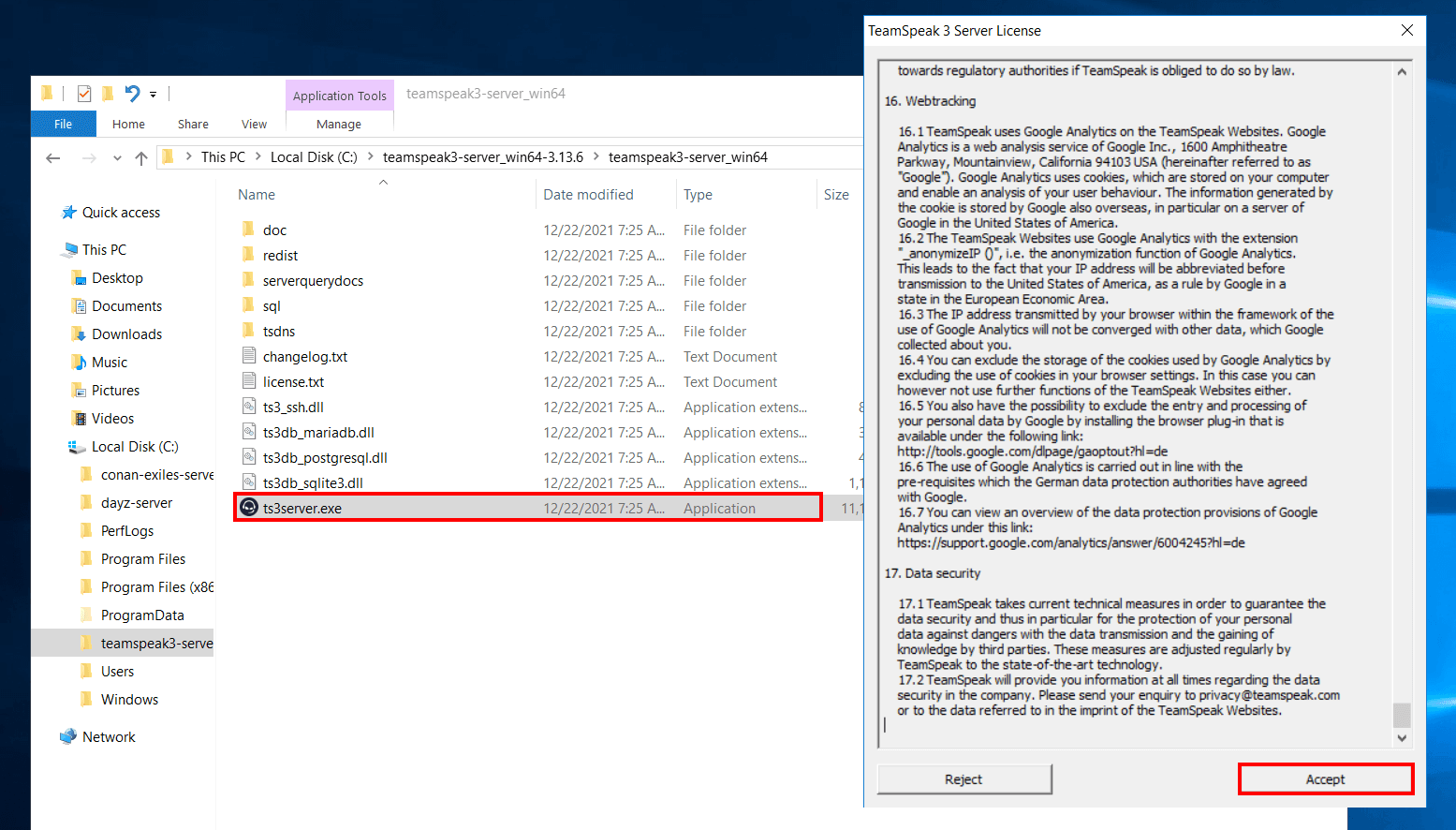


1 ความคิดเห็น
-
